wps如何添加幻灯片背景图片
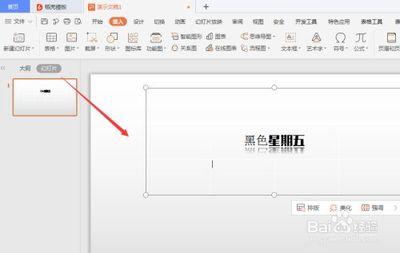
在WPS中添加幻灯片背景图片的方法
基本步骤概述
在WPS中添加幻灯片背景图片是一个相对简单的过程,主要涉及打开WPS演示软件、选择幻灯片、设置背景格式以及应用背景图片等步骤。以下是详细的操作步骤:
打开WPS演示软件并新建幻灯片
首先,需要在电脑上打开WPS演示软件,并新建一个幻灯片。
设置幻灯片背景
方法一:通过“设计”功能选项设置
- 在上方菜单栏里点击【设计】功能选项。
- 在该选项下方的功能按钮里找到并点击【背景】功能按钮。
- 弹出背景设置窗口后,点击下方的倒三角箭头,选择【选择图片】按钮。
- 从本地电脑上选择一张图片作为幻灯片的背景,点击【确定】按钮即可。
方法二:通过右键菜单设置
- 在幻灯片中,单击鼠标右键,选择“设置背景格式”选项。
- 在弹出的对象属性面板中,勾选“图片或纹理填充”,并选择“图片填充中的本地文件”。
- 在弹出的选择纹理对话框中,选择一张需要设置成背景的图片,单击打开按钮。
- 图片被设置成幻灯片背景后,点击对象属性面板中的“全部应用”按钮完成操作。
应用背景图片的范围
单张幻灯片应用
- 如果选择的图片仅应用于该幻灯片,点击“应用”按钮即可。
所有幻灯片应用
- 如果希望该图片应用于整个幻灯片组,选择“应用于全组”,此时图片背景就会添加到所有幻灯片中。
注意事项
- 在选择图片作为背景时,确保图片格式符合WPS的要求,以避免加载失败。
- 如果需要对背景图片进行进一步的调整(如透明度、放置方式等),可以在“设置背景格式”对话框中进行设置。
通过以上步骤,您可以轻松地在WPS中为幻灯片添加背景图片,使您的演示文稿更加生动和专业。
本篇文章所含信息均从网络公开资源搜集整理,旨在为读者提供参考。尽管我们在编辑过程中力求信息的准确性和完整性,但无法对所有内容的时效性、真实性及全面性做出绝对保证。读者在阅读和使用这些信息时,应自行评估其适用性,并承担可能由此产生的风险。本网站/作者不对因信息使用不当或误解而造成的任何损失或损害承担责任。
